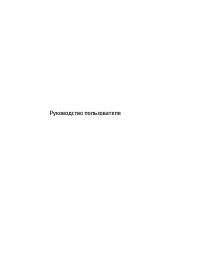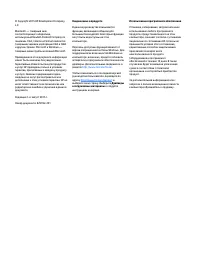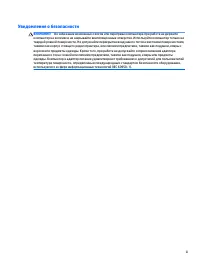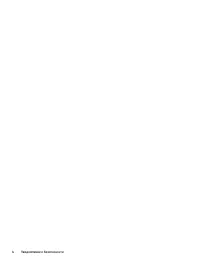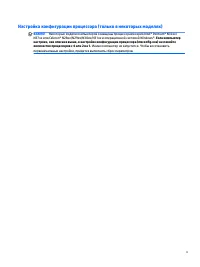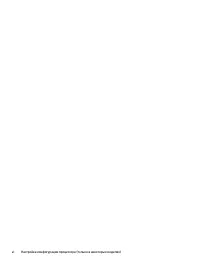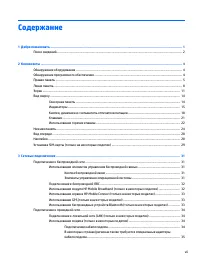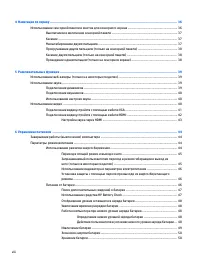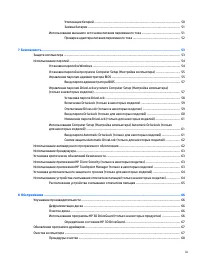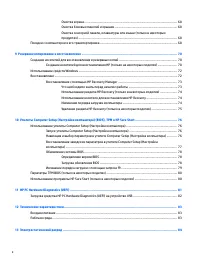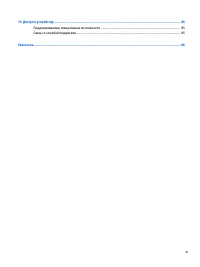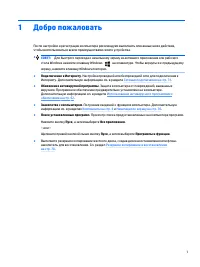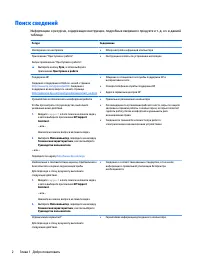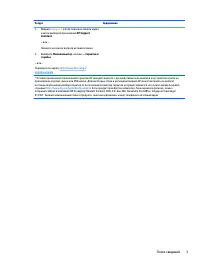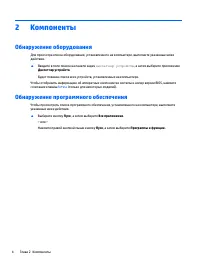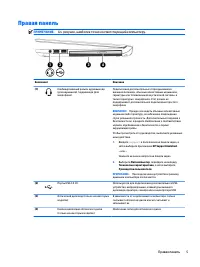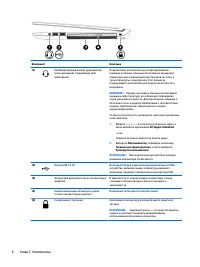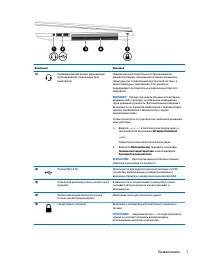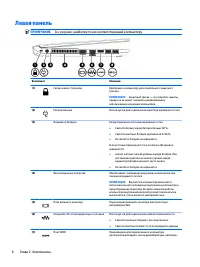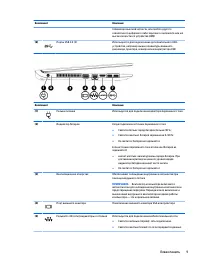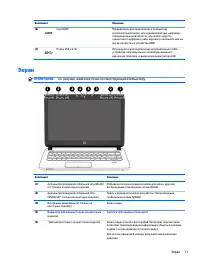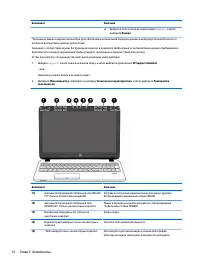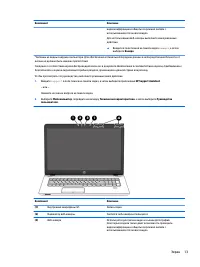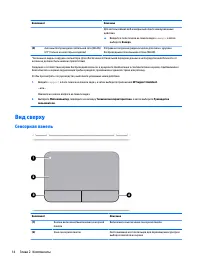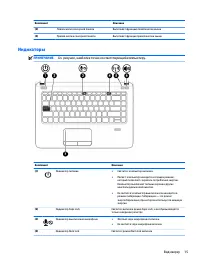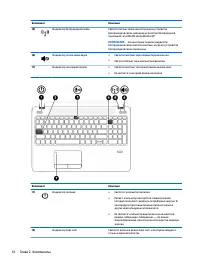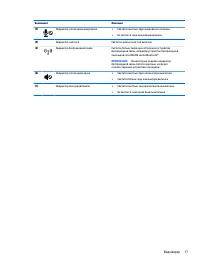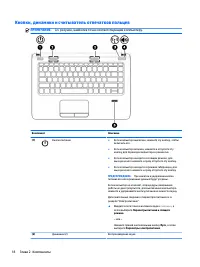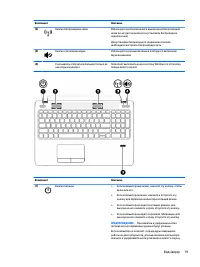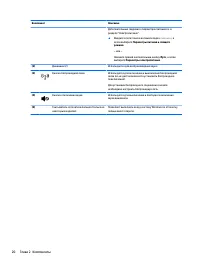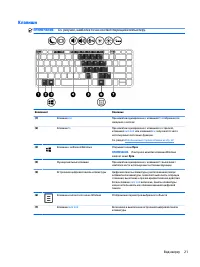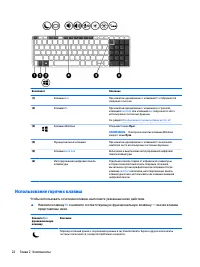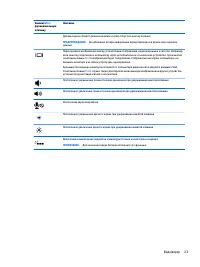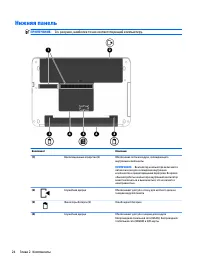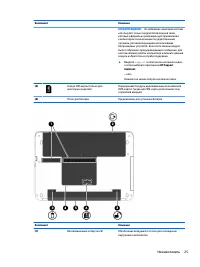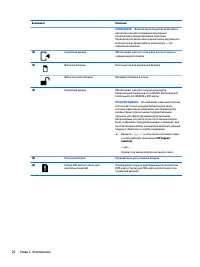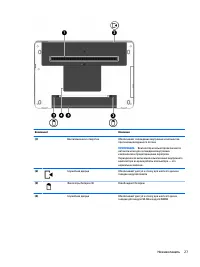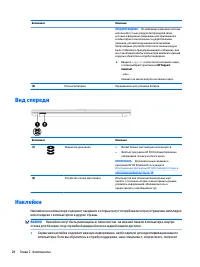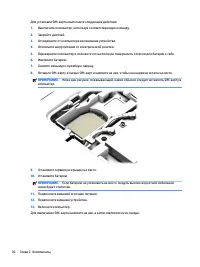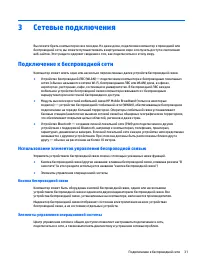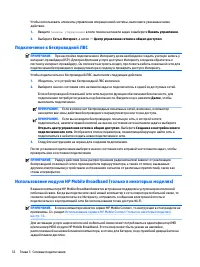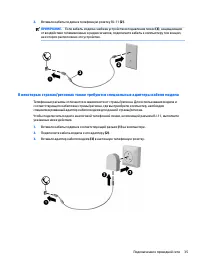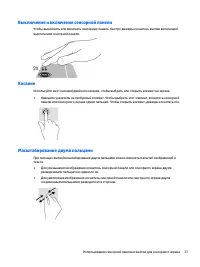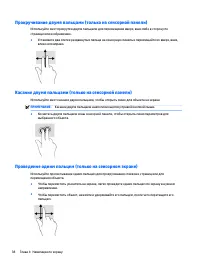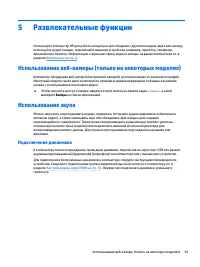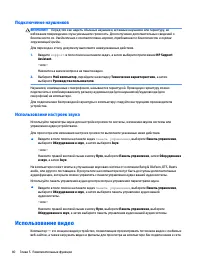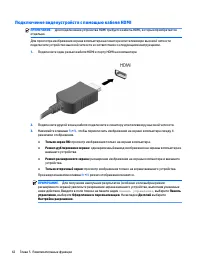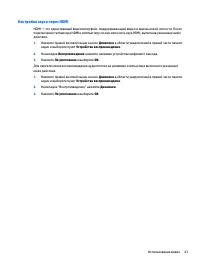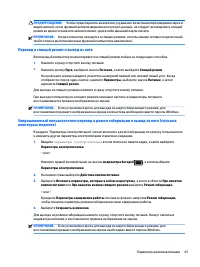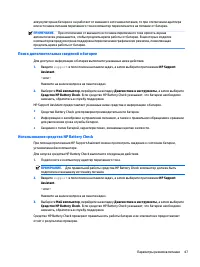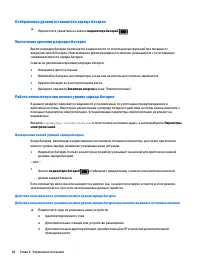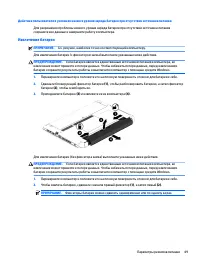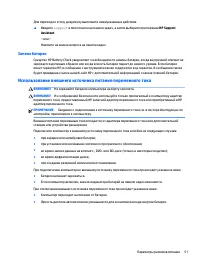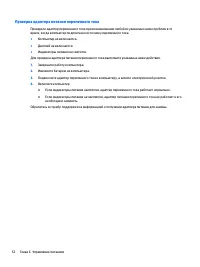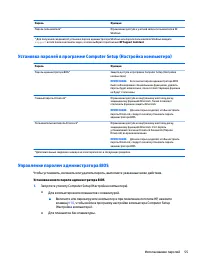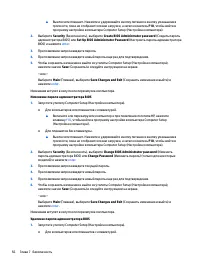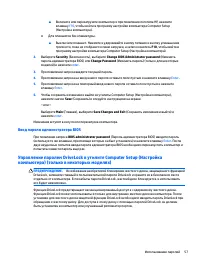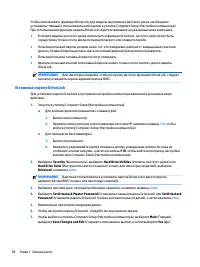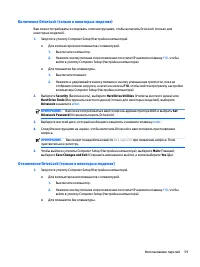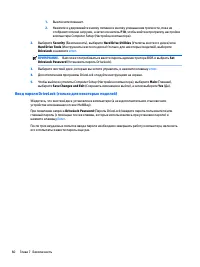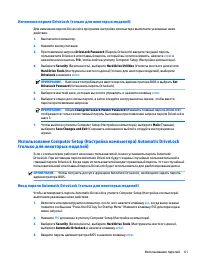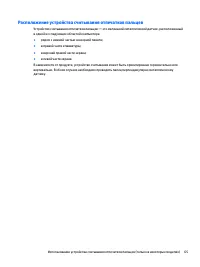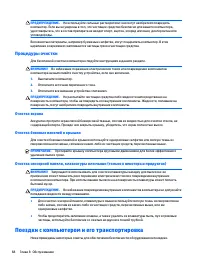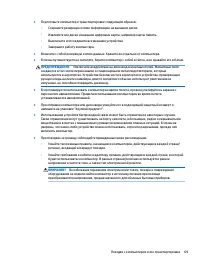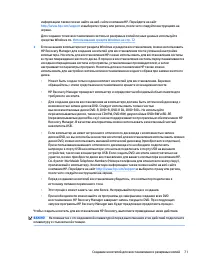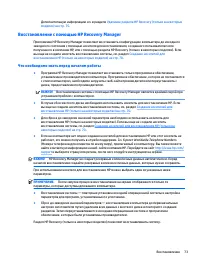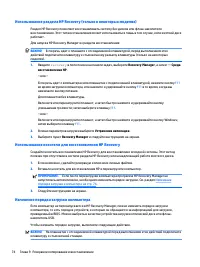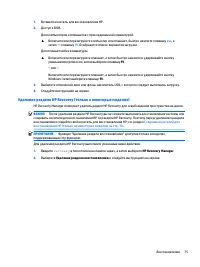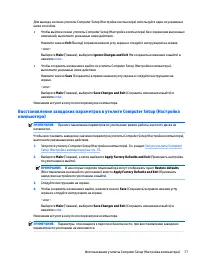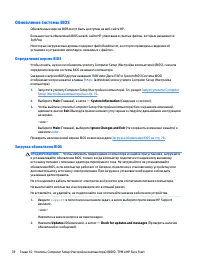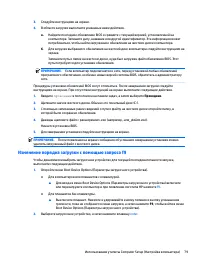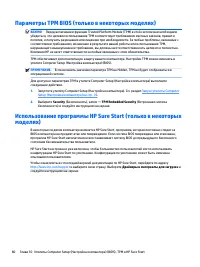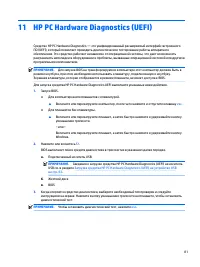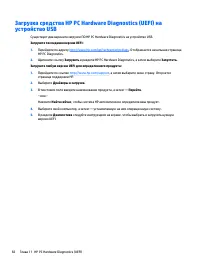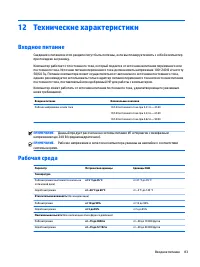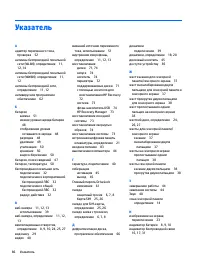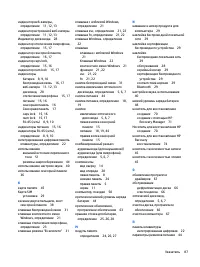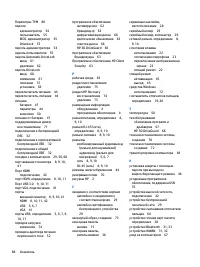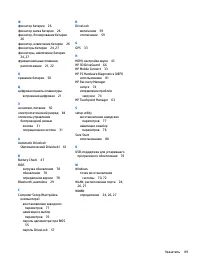Ноутбуки HP ProBook 440 G2 (W10) - инструкция пользователя по применению, эксплуатации и установке на русском языке. Мы надеемся, она поможет вам решить возникшие у вас вопросы при эксплуатации техники.
Если остались вопросы, задайте их в комментариях после инструкции.
"Загружаем инструкцию", означает, что нужно подождать пока файл загрузится и можно будет его читать онлайн. Некоторые инструкции очень большие и время их появления зависит от вашей скорости интернета.
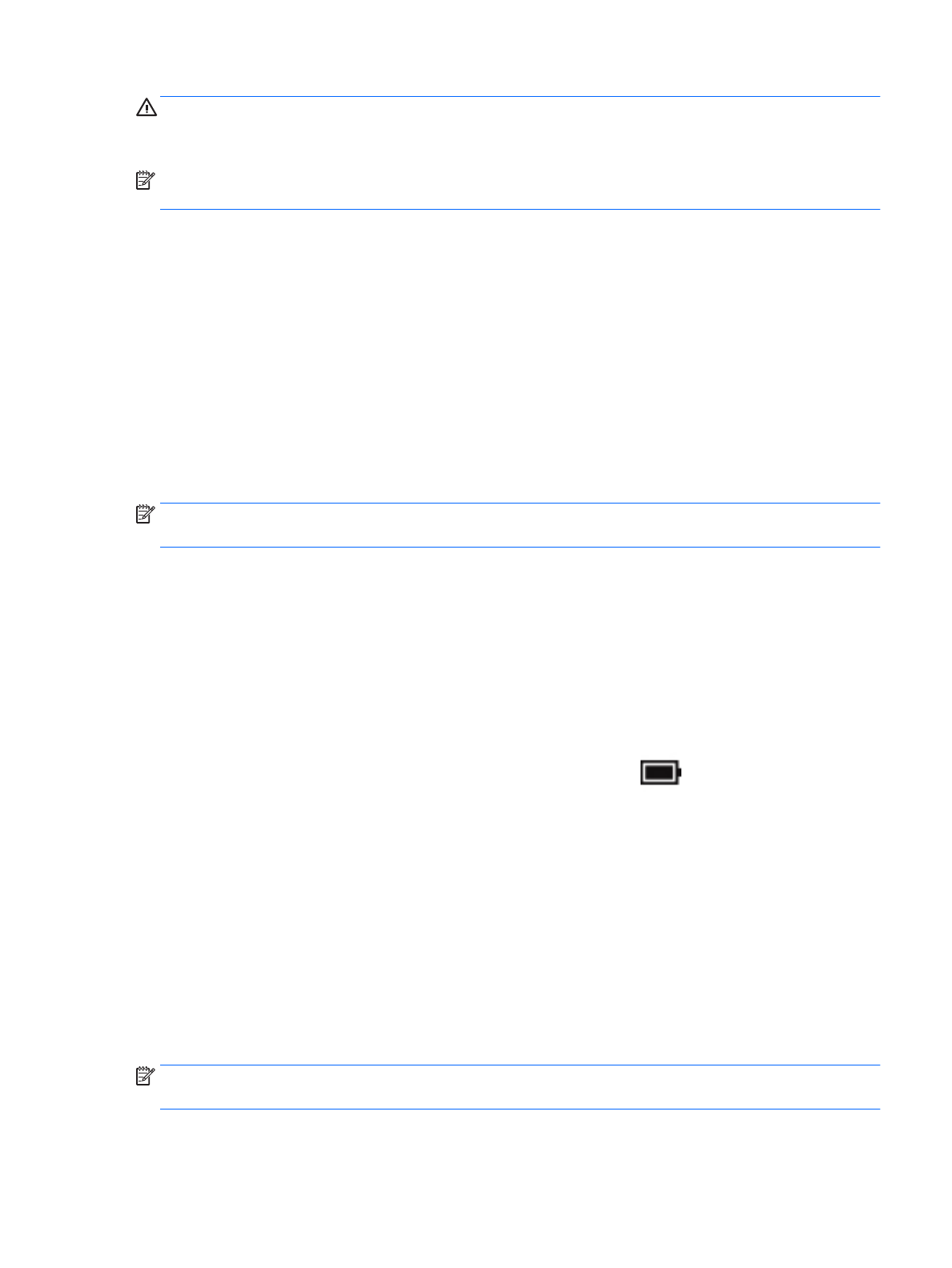
ПРЕДУПРЕЖДЕНИЕ.
Чтобы предотвратить возможное ухудшение качества воспроизведения звука и
видеозаписей, отказ функций воспроизведения или потерю данных, не следует активировать спящий
режим во время чтения или записи компакт-диска либо внешней карты памяти.
ПРИМЕЧАНИЕ.
Когда компьютер находится в спящем режиме, использование сетевых подключений
любого типа и выполнение иных функций компьютера невозможно.
Переход в спящий режим и выход из него
Включенный компьютер можно перевести в спящий режим любым из следующих способов.
●
Нажмите и сразу отпустите кнопку питания.
●
Нажмите кнопку Пуск, выберите значок Питание, а затем выберите Спящий режим.
На начальном экране наведите указатель на верхний правый или нижний левый угол. Когда
отобразится список чудо-кнопок, нажмите Параметры, выберите значок Питание, а затем
щелкните Спящий режим.
Для выхода из спящего режима нажмите и сразу отпустите кнопку питания.
При выходе компьютера из спящего режима начинают светиться индикаторы питания и
восстанавливается прежнее изображение на экране.
ПРИМЕЧАНИЕ.
Если установлен пароль для выхода из энергосберегающего режима, для
восстановления прежнего изображения на экране компьютера необходимо ввести пароль Windows.
Запрашиваемый пользователем переход в режим гибернации и выход из него (только в
некоторых моделях)
В разделе "Параметры электропитания" можно включить режим гибернации по запросу пользователя
и изменить другие параметры электропитания и времени ожидания.
1.
Введите
параметры электропитания
в поле поиска на панели задач, а затем выберите
Параметры электропитания.
– или –
Нажмите правой кнопкой мыши на значок индикатора батарей
, а затем выберите
Параметры электропитания.
2.
На панели слева выберите Действие кнопки питания.
3.
Выберите Изменить параметры, которые в сейчас недоступны, а затем в области При нажатии
кнопки питания или При нажатии кнопки спящего режима выберите Режим гибернации.
– или –
В разделе Параметры завершения работы поставьте флажок напротив Режим гибернации,
чтобы показать параметры режима гибернации в меню завершения работы.
4.
Выберите Сохранить изменения.
Для выхода из режима гибернации нажмите и сразу отпустите кнопку питания. Начнут светиться
индикаторы питания, и восстановится прежнее изображение на экране.
ПРИМЕЧАНИЕ.
Если установлен пароль для выхода из энергосберегающего режима, для
восстановления прежнего изображения на экране необходимо ввести пароль Windows.
Параметры режимов питания
45
Характеристики
Остались вопросы?Не нашли свой ответ в руководстве или возникли другие проблемы? Задайте свой вопрос в форме ниже с подробным описанием вашей ситуации, чтобы другие люди и специалисты смогли дать на него ответ. Если вы знаете как решить проблему другого человека, пожалуйста, подскажите ему :)